Programas ou Relatórios / Rotinas Especiais:
- Perfis de Usuários
- Alteração Coletiva das Ações dos Perfis
- Banco de Horas - Portal RH
Menus ou Localização:
Menu: Administração do Sistema / Administração do Portal / Perfis de Usuários
Menu: Administração do Sistema / Administração do Portal / Alteração Coletiva das Ações dos Perfis
Menu: Portal RH / Gestão / Treinamentos / Checklist de Treinamentos
Implementação:
Foi realizada uma implementação para que os usuários do Portal RH, que possuem perfil de gestor, possam realizar utilizar a opção de Checklist de Treinamentos. Para isso, foram realizadas as seguintes alterações:
- Perfis de Usuários
Na tela de Perfis de Usuários, para perfis do Tipo Gestor, foi criada uma nova opção chamada "Checklist de Treinamentos", a qual ficará visível na ação Portal Treinamentos. Nesta ação deve ser configurado se "Permite realizar/finalizar checklist":
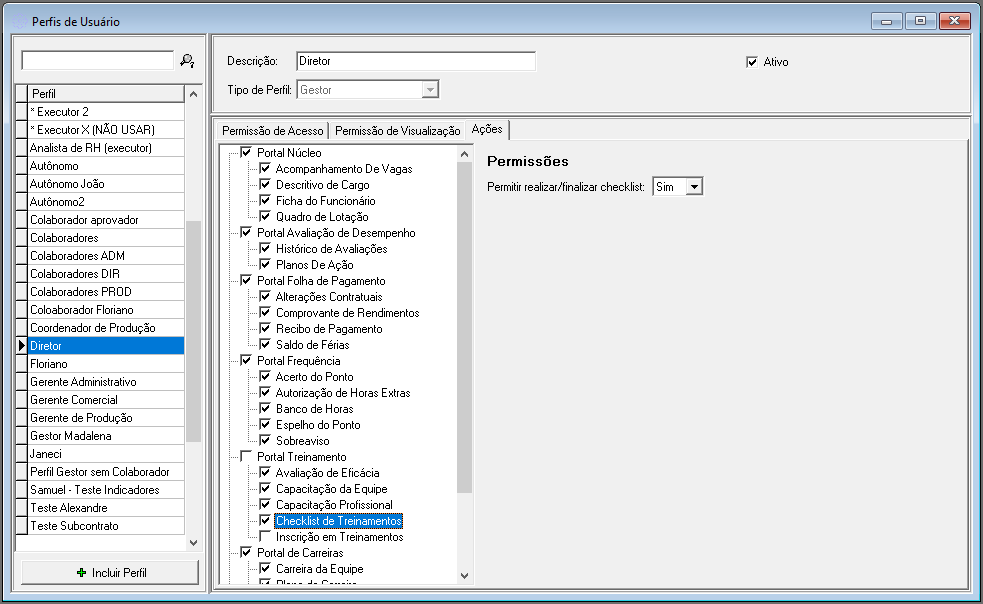
- Alterações Coletivas das Ações dos Perfis
Na tela de Alterações Coletivas das Ações dos Perfis também será possível liberar a ação e a a configuração do Checklist de Treinamentos para perfis do Tipo Gestor:
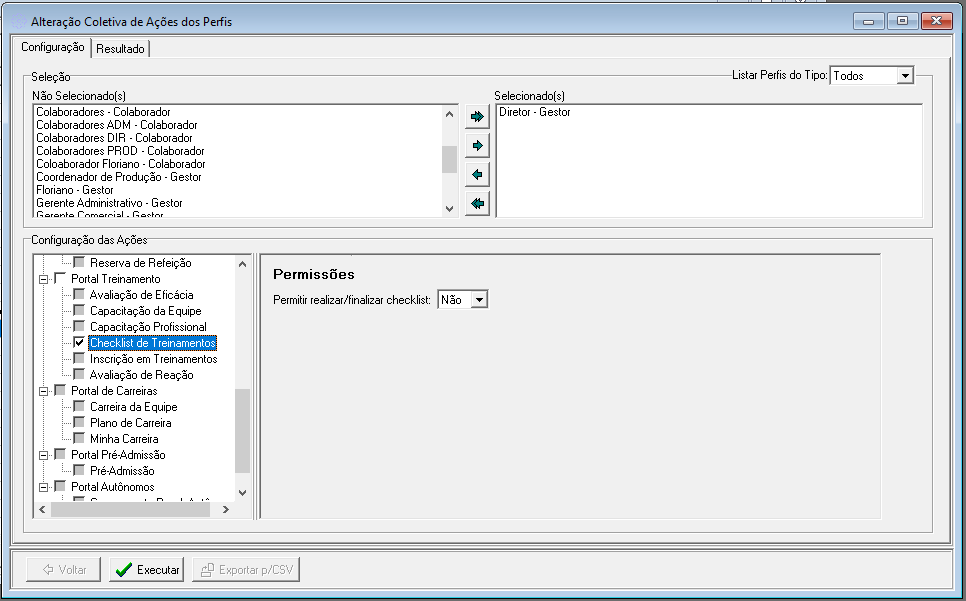
- Configuração do Portal
Na tela de Configuração do Portal será possível configurar se o Checklist "Permite preencher Período de Realização" e se "Permite Preencher Carga Horária de realização do checklist":
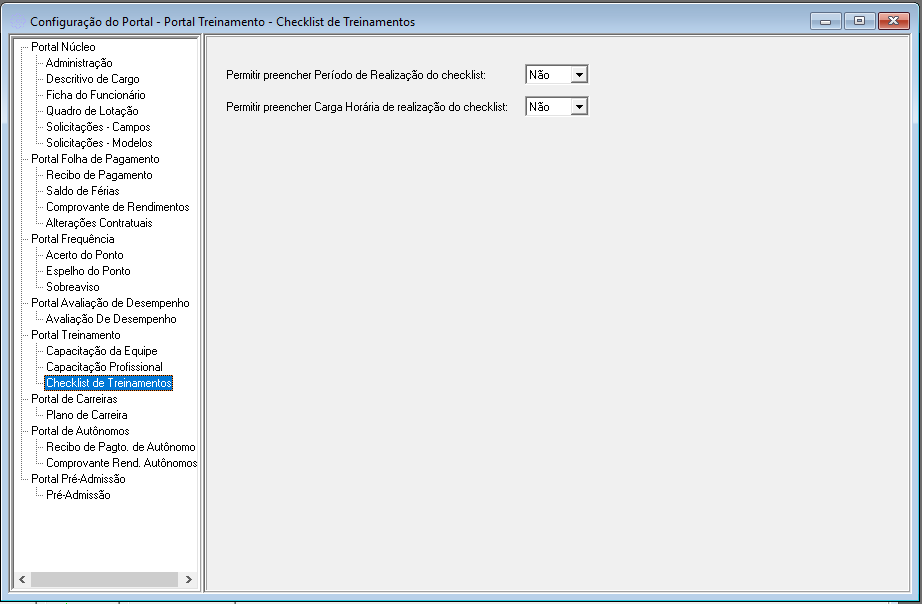
- Checklist de Treinamentos - Portal RH
No Portal RH, para Perfil de Gestor, abaixo do menu "Treinamentos", será exibida a ação "Checklist de Treinamentos". Ela será exibida no portal apenas quando no perfil do usuário tiver tal ação configurada.
Uma vez configurada a ação para ter acesso pelo Portal, será possível selecionar o colaborador desejado no box chamado "Colaborador", ou ainda, selecionar a opção "Todos" que exibira a informação de todos os colaboradores que o perfil tem permissão de visualização.
No box "Filtros" tem as opções "A vencer" e "Vencidas" que por padrão ambas estarão habilitadas. Este filtro pode ser utilizado quando a consulta dos checklists precisa ser feita de acordo com a data de vencimento, onde é possível buscar separadamente os vencidos e a vencer.
No box "Checklist" serão exibidos todos os checklists que ainda estão pendentes de realização/finalização. De acordo com o Perfil de Usuários de cada gestor, alguns poderão fazer o checklist podendo finalizá-lo e, outros perfis, apenas poderão consultar.
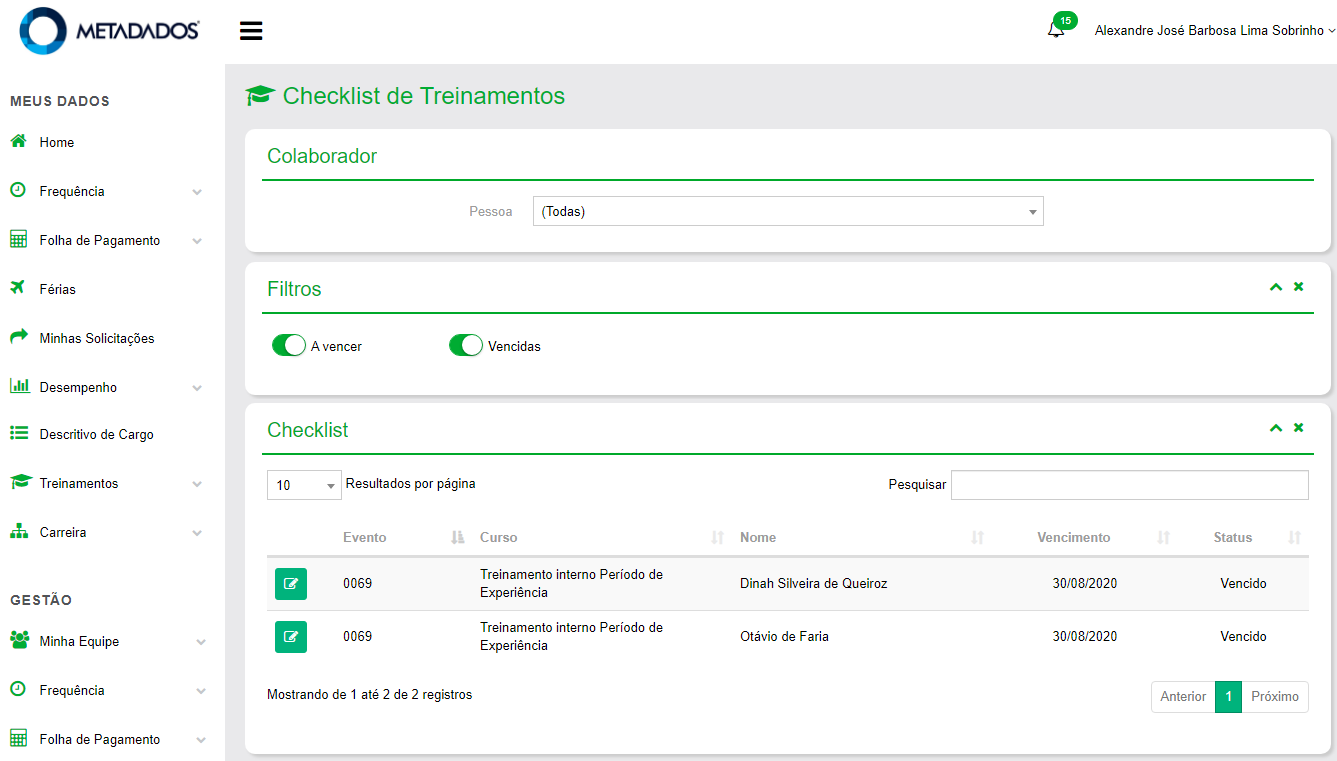
O "Vencimento" será calculado considerando o "Prazo para Realização", informado na aba "Checklist" do cadastro de Curso, em relação às opções da diretriz de módulo chamada "Vencimento do Checklist a partir da:"
- Se a opção selecionada na diretriz for "Data de Início do Evento": deve ser considerada a Data de inicio do evento mais o prazo para realização.
- Se a opção selecionada na diretriz for "Data de Encerramento do Evento": deve ser considerada a Data de Encerramento do evento mais o prazo para realização.
Se o "Vencimento" tiver uma data maior ou igual a data atual, o Status será considerado como "A vencer". Se o "Vencimento" tiver uma data menor que a data atual, o Status será considerado como "Vencido".
Somente serão exibidos os cursos de eventos que possuírem a situação Programado e Finalizado e que no cadastro do Curso existir um Tipo de curso com a opção "Utiliza Checklist" marcada.
Ao clicar no ícone  de cada um dos registros, será possível ver mais informações do curso e realizar a validação e finalização do checklist. Este ícone somente deve ser exibido se na ação do perfil "Checklist de Treinamentos" estiver selecionada opção SIM no campo "Permitir realizar/finalizar checklist". Se a opção selecionada for NÃO, o ícone exibido deverá ser
de cada um dos registros, será possível ver mais informações do curso e realizar a validação e finalização do checklist. Este ícone somente deve ser exibido se na ação do perfil "Checklist de Treinamentos" estiver selecionada opção SIM no campo "Permitir realizar/finalizar checklist". Se a opção selecionada for NÃO, o ícone exibido deverá ser  , pois poderá apenas consultar o checklist, sem poder alterar e nem Salvar/Finalizar.
, pois poderá apenas consultar o checklist, sem poder alterar e nem Salvar/Finalizar.
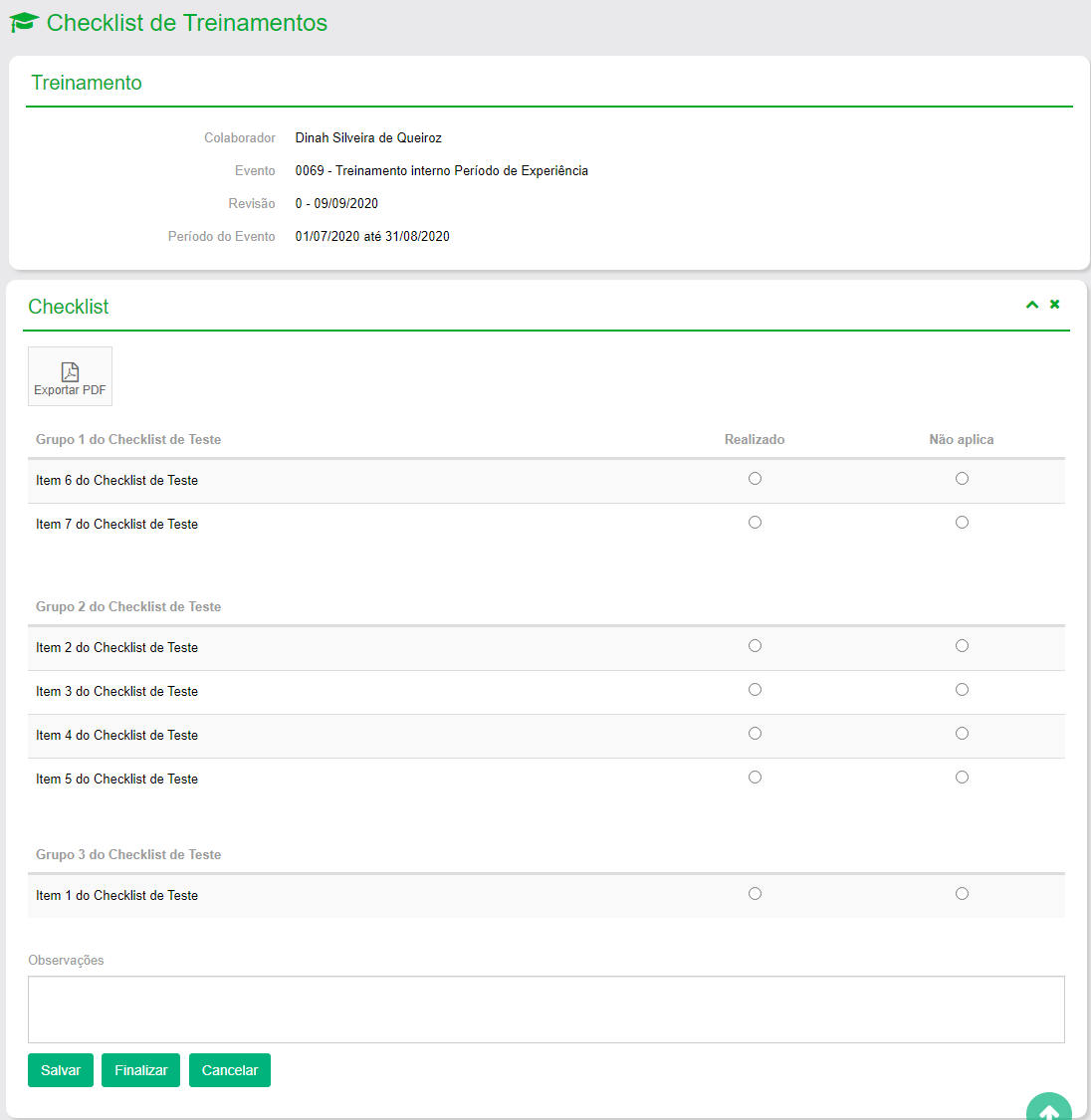
Este checklist será exibido dinamicamente conforme foi cadastrado e vinculado ao Curso/Evento no módulo de Treinamento e Desenvolvimento.
Os campos "Período de Realização" e "Carga Horária Total" serão exibidos apenas se na Configuração do Portal (Administração do Sistema / Administração do Portal / Configuração do Portal) estiverem configurados para serem exibidos. Seu preenchimento será obrigatório caso constarem no checklist.
Ao preencher o checklist, o gestor poderá Salvar e retomar seu preenchimento posteriormente, ou ainda, Finalizar o preenchimento.
Não será possível Finalizar um Checklist quando um dos itens estiver sem alguma das opções selecionadas.
Quando o preenchimento for finalizado, ou seja, quando o botão "Finalizar" for acionado, a pendência de realização do checklist não existirá mais na tela inicial de "Checklist de Treinamentos" para o Gestor.
Também será possível imprimir o formulário do checklist pelo Portal RH acionando a opção "Exportar PDF" ou "Imprimir" ao Finalizar o checklist.